
スクリーンショットとは簡単に言って、今画面に見えている状態を画像として残す事です。
いたって簡単な作業で画像を残せます。
NavyField公式HPから抜粋
A.NAVYFIELDのサイトを作りたいのですが公式ホームページ上にある
画像を使用して良いのでしょうか?
ホームページ開設等でNAVYFIELDの著作物を使用される場合には必ず以下の条件をお守り下さい。
(1)個人により開設され、営利を目的としないホームページのみで使用する事。
(2)著作物の付近に必ず「(C)2002 SD EnterNET/SUCCESS/GAMESPACE24」と表記する事。
(3)著作物に大幅な改変を行わない事。
上記条件をお守り頂けない場合はNAVYFIELDの著作物の使用をお断りする場合がありますので
予めご了承下さい。
尚、ご掲載にあたりましてはサイト・リンク添付箇所等についての
ご連絡をお願い致します。
以上からSSを取る事自体は、条件付ですが公式に許可されています。
☆スクリーンショット(SS)の撮り方
DOV/V互換機(win機)のキーボードで説明しましょう。
基本的な考え方は、右クリックメニューのコピーと一緒です。まずはキーの位置を確認して下さい、キーボードによって多少位置は違いますが、ファンクションキー(キーボードの一番上の列)の右側に PrintScreen と書いてあるキーがあるはずです。これを押すとPCのクリップボード(メモリーと考えて差し支えないです)にモニターが現在表示している状態を保存します。保存された画像はwin付属(スタート→プログラム→アクセサリー)の「ペイント」等画像ソフトでファイルとして保存しないと、再度PrintScreen ONで上書き、又は、電源OFFでなくなってしまいます。即座にファイルとして保存しましょう。
☆ファイル形式での保存方法
上記「ペイント」でも良いのですが、加工のツールが揃ったフリーの画像ソフトが使いやすいかもしれません。
ちなみに私は
ここに有る「JTrim」を使っています。モザイクを簡単にかけられるのが魅力です。
ここでは「JTrim」を使って説明しましょう。

起動して、上の「編集」タグから「貼り付け」を選択して保存すればおしまいです(^_^)
でもこれでは芸が無いですね。
モザイクは範囲を指定して、上のアイコンから「モザイク」を選んで掛けます。
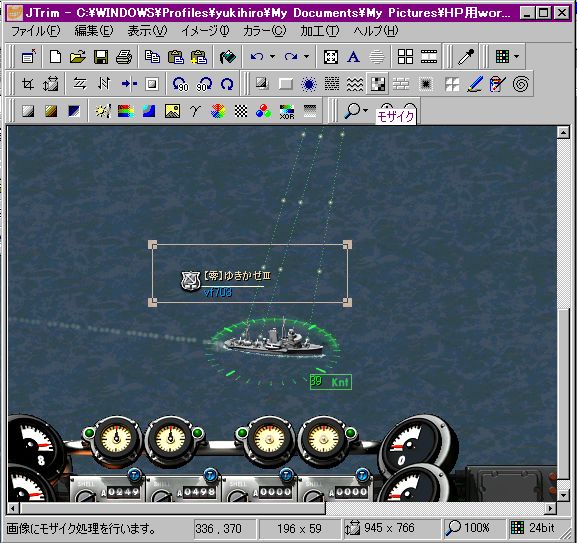
艦名、IDを消すには海面を適当にコピーして消します。


そして最後に大きさを決めましょう。
範囲を指定してコピー、そのまま貼り付ければサイズが変わります。
少し大きめに切り取っておきましょう。
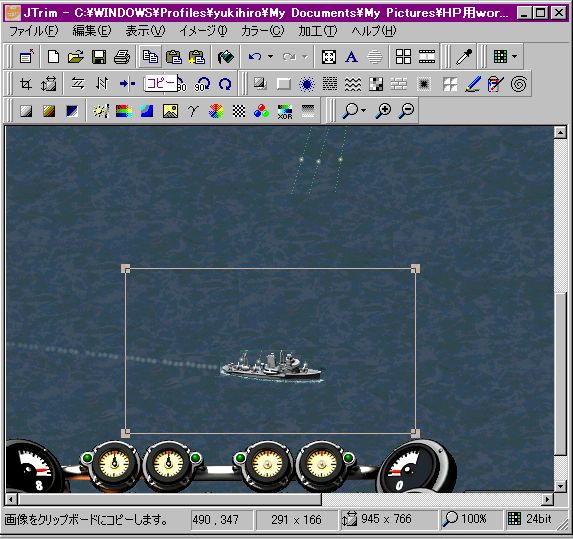

サイズを切りの良い数字にしましょう。

出来れば 600×600 以下が良いと思います。

そして保存です。一般にJPEG形式で保存します。ビットマップはサイズが大きくなりすぎて大変重くなります。
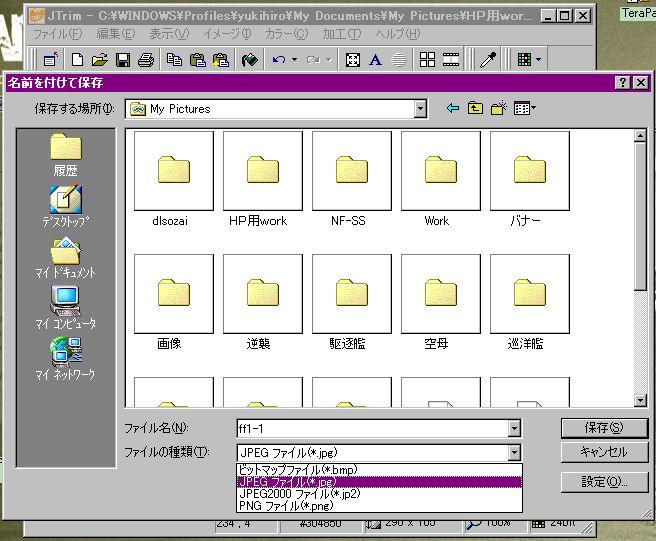
これでおしまいです。
各国のインデックスの艦名の下に「SS」マークの付いているものは画像付きです。
複数艦を紹介しているコンテンツの場合、全部揃ってから「SS」マークを付けます。
ご確認の上、それぞれの艦の史実装備のスクリーンショットを画像UP掲示板に投稿して頂けると幸です。
| |
|
|
|
![]() copyleft 2003 yukikaze
copyleft 2003 yukikaze